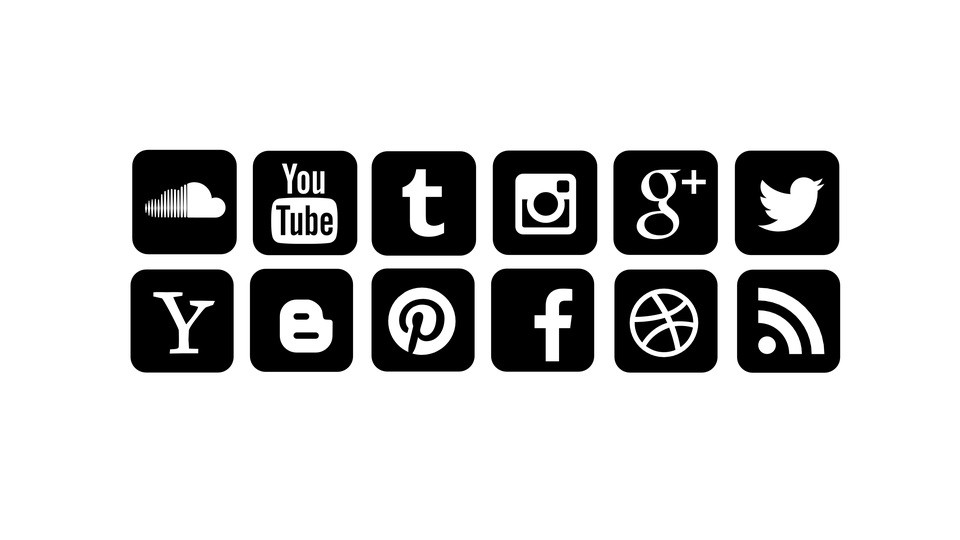

インスタの容量減らす方法を教えて!

はい!webサイトデータを削除しましょう^^
インスタを利用していると月日が経つごとに内部のキャッシュが溜まっていきインスタだけではなく、その他のアプリやSNSにも動作が重い、急に落ちるなどの不具合が起こる可能性があります。
インスタは写真や動画を投稿していくので容量が増えやすい傾向にあります。
インスタ歴が長い人だと1GB~3GBを超える人も。
実はそのまま放っておくとスマホ自体の動作が重くなったりするんです。
スマホで快適にSNSを利用するためには、インスタに限らずLINEやtwitterなども定期的なキャッシュの削除が必要なんです。
そこで今回はインスタの容量を減らす!iPhoneで出来る2つの方法!ということで1つはiPhone版、もう一つはアンドロイドと共通の方法を紹介していきます。
インスタの容量を減らす方法!iPhone版
こちらの方法はインスタだけではなく全てのアプリやSNSに対応した方法です。
今後もしSNSの動作が重いなぁとかスマホがサクサク動かないなぁと感じたら以下の方法を試してみてください。
iPhoneのホーム画面を開いてください。
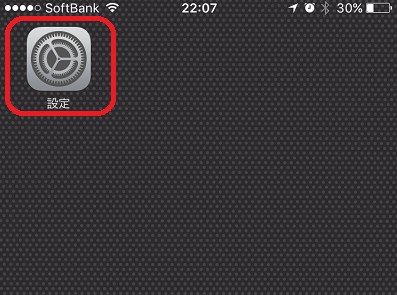
iPhoneのホーム画面から「設定」をタップして開いてください。
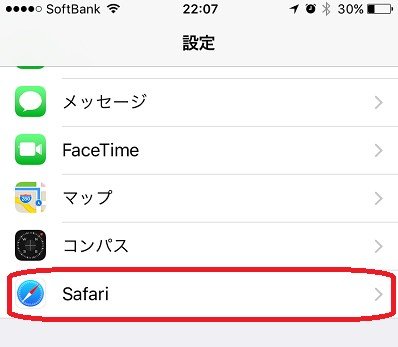
設定から「Safari」をタップして開いてください。
「Safari」は下にスクロールするとあります。

Safariから一番下にある「詳細」をタップして開いてください。
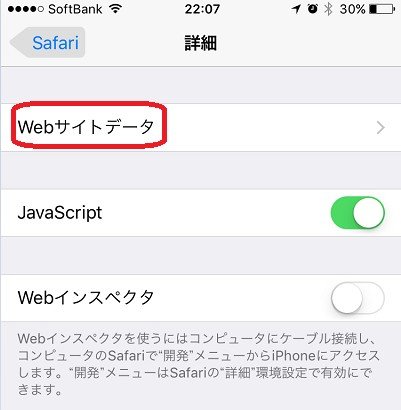
詳細から「WEBサイトデータ」をタップして開いてください。

Webサイトデータの一覧がズラッと表示されます。

一番下にある「全Webサイトデータを削除」をタップしてください。

「今すぐ削除」をタップしてください。
以上で完了です。
この方法はインスタに限らず、iPhoneの動作が重いとか急に落ちるなどの不具合が発生した場合にお試しください。
インスタをアンインストール&再インストール
iPhone版とアンドロイド版のどちらでもインスタの容量を減らせる方法を紹介します。
※この方法は今使用しているIDとパスワードが必要になります。
アンインストールする前にメモ書きなど忘れないように書いておいてください。
それでは、iPhoneの画像で解説しますが基本的にやり方は同じです。
まずスマホのホーム画面を開きます。
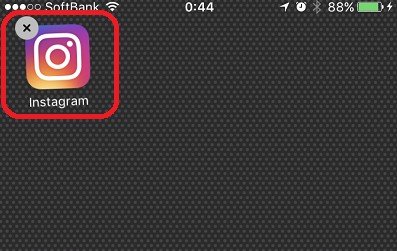
アイコンを軽く長押しすると「×」マークが出るのでタップしてください。

インスタを「削除」してください。

再度インスタアプリをstoreなどからダウンロードしてください。

以前のアカウントを利用するので画面一番下にある「ログイン」をタップして開いてください。

赤枠で囲んだところにIDとパスワードを入力します。
上段はIDです。
以前使っていた「電話番号」「ユーザーネーム」「メールアドレス」のいずれかを入力してください。
下段はパスワードです。
以前使用していたパスワードを入力してください。
以上で使用していたアカウントで再度インスタの利用が可能です。
一度アンインストールすることにより自動でインスタ内のキャッシュが削除されてインスタ単体の容量が減ります。
頻繁に行う必要はありませんが、容量を確認しつつ必要に応じて行ってください。
終わりに
インスタもそうですがSNSは動画を見たり送信したりできるようになって、以前より容量が溜まりやすくなっています。
特にインスタは写真と動画に特化したSNSなので余計に溜まりやすいです。
容量はスマホを快適に使用するために大事な要素ですので、不具合が頻繁に起こるようになったら一度SNS、アプリの容量を確認してみてください。
